Come spegnere correttamente un laptop
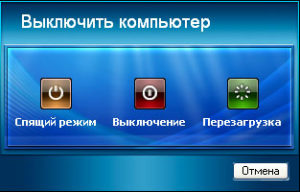 Gli utenti principianti di computer si trovano inizialmente ad affrontare un numero enorme di domande relative alle funzionalità operative. Ad esempio, come spegnere e accendere correttamente un laptop in modo da non danneggiare né il sistema operativo né l'hardware. Questo articolo parlerà di vari modi per spegnere un laptop e delle loro funzionalità.
Gli utenti principianti di computer si trovano inizialmente ad affrontare un numero enorme di domande relative alle funzionalità operative. Ad esempio, come spegnere e accendere correttamente un laptop in modo da non danneggiare né il sistema operativo né l'hardware. Questo articolo parlerà di vari modi per spegnere un laptop e delle loro funzionalità.
Il contenuto dell'articolo
Modi standard per spegnere un laptop
Per prima cosa dovresti decidere se spegnere del tutto il laptop o se è meglio mettere ogni volta il dispositivo in modalità di sospensione, come fanno molti utenti. A favore di spegnere il laptop ogni volta dopo il lavoro e di scollegarlo dalla fonte di alimentazione, gli esperti forniscono una serie di argomenti come segue:
- Un laptop che non viene mai spento servirà molto meno al suo proprietario a causa del rapido guasto della batteria (più cicli di ricarica ha sopportato la batteria, più viene considerata “consumata”).
- Un dispositivo costantemente acceso, anche in modalità “sleep”, consuma molta elettricità, il che aumenterà leggermente i costi dell'elettricità.
- Se il dispositivo di raffreddamento del dispositivo è rumoroso o gli indicatori lampeggiano costantemente, ciò può influire negativamente sul sonno del proprietario, poiché per un sonno adeguato si consiglia l'assenza di luce e il silenzio completo.
La procedura di spegnimento standard, eseguita utilizzando il tasto "Start" sul desktop e quindi selezionando "Spegni", è nota alla maggior parte degli utenti inesperti. Questo algoritmo di azioni è valido per Windows 7, 8 o 10, ma per XP viene aggiunto un ulteriore elemento: dopo aver selezionato “Spegni” dovrai confermare l'azione indicata.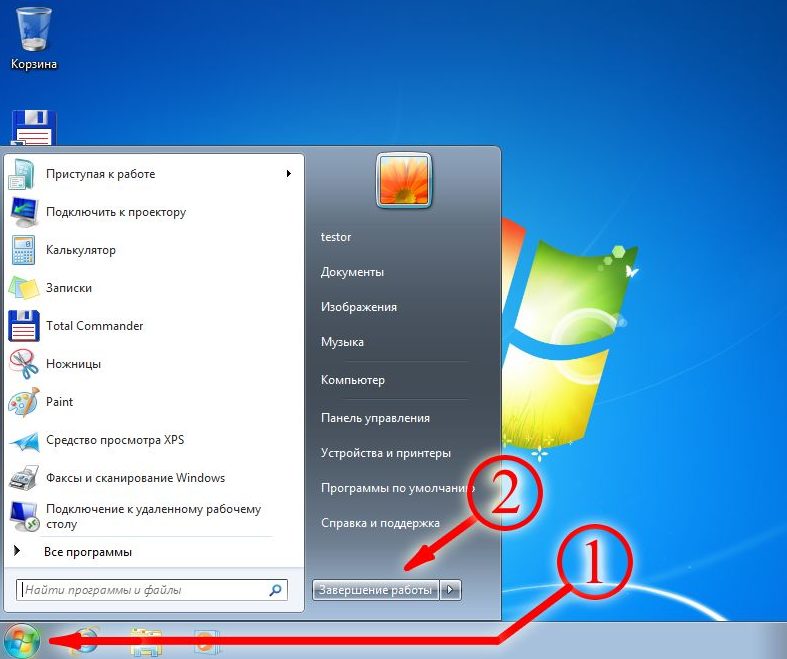
Riferimento! Se lo spegnimento del laptop molto spesso non richiede più di un minuto (senza contare il lavoro con gli aggiornamenti necessari su alcuni sistemi operativi), l'avvio di solito richiede molto più tempo.
Come spegnere correttamente un laptop Windows 8
Molti utenti, dopo aver finito di lavorare sul proprio laptop, chiudono semplicemente il coperchio del laptop. In questo caso, il dispositivo stesso non si spegne, ma entra solo in modalità sospensione, i cui principali svantaggi sono stati descritti sopra. La modalità sospensione è più adatta quando l'utente deve accedere rapidamente a progetti già aperti e ad applicazioni Windows 8.
Riferimento! Se la carica della batteria del dispositivo scende a zero in modalità sospensione, il laptop si spegnerà automaticamente.
Oltre a quello standard, esiste un altro modo ottimale per disattivare l'ottava versione del sistema operativo, comune a molti utenti. In questo caso viene utilizzato il programma “Esegui”, attraverso il quale è possibile eseguire non solo lo spegnimento, ma anche tante altre operazioni utili. Quindi, per disattivare un dispositivo utilizzando questa utility, devi:
- premere la combinazione di tasti Win+r (il tasto “Win” solitamente non è etichettato, ma sopra è disegnato il logo di Windows);
- dopo aver richiamato la finestra del programma, inserire il comando “shutdown /s /t 0 /f” (senza virgolette);
- attendere fino alla chiusura completa di tutte le applicazioni e alla disattivazione del dispositivo.
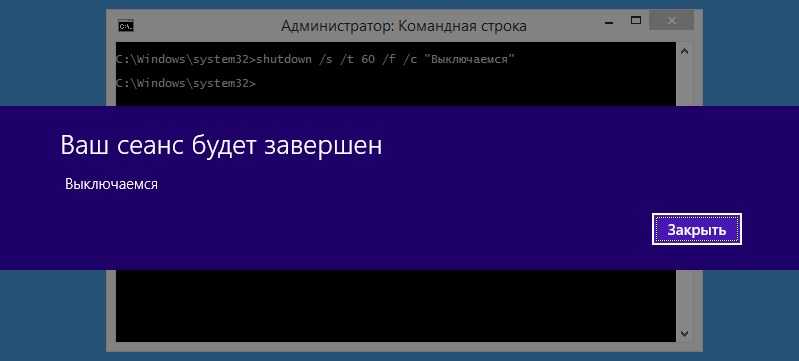
Come spegnere un portatile Windows 10
Il metodo principale per spegnere un laptop con Windows 10 non è diverso dal metodo standard sopra descritto ed è reso il più conveniente possibile per qualsiasi utente. Selezionando l'opzione “Spegni” dopo aver premuto il tasto “Start”, l'utente dovrà solo attendere che il dispositivo smetta di eseguire tutte le applicazioni e finestre aperte (potrebbe essere necessaria la conferma per chiuderne alcune) e spegnersi.
Inoltre, il metodo di spegnimento tramite l'utilità "Esegui" funziona anche sulla versione 10, ma molti utenti preferiscono non ricorrervi perché tale spegnimento richiede più azioni (richiamare la finestra desiderata e inserire un comando).
Spegnimento corretto del laptop quando congelato
Ci sono casi diffusi in cui il laptop si rifiuta semplicemente di spegnersi a causa di blocchi e ritardi del sistema. In questo caso, l'utente non riesce sempre nemmeno ad arrivare al pulsante "Start", poiché il dispositivo potrebbe bloccarsi, ad esempio, in un gioco aperto a schermo intero e smettere di rispondere ai comandi di base.
In questo caso, la soluzione migliore sarebbe disattivarlo tramite il “Task Manager”, che si chiama con la scorciatoia da tastiera “Ctrl+Alt+Canc”. Spesso, quando si preme una combinazione (è necessario tenere premuti i tasti contemporaneamente), il sistema impiega del tempo per visualizzare la finestra necessaria in cui l'utente può selezionare la funzione di spegnimento.
Se non riesci a riavviare un laptop bloccato nemmeno in questo modo, puoi utilizzare un metodo più radicale. Per spegnere forzatamente il laptop, è necessario tenere premuto il tasto di accensione e tenerlo premuto per 3-5 secondi. Successivamente, il laptop si spegnerà, ma tutti i dati non salvati su di esso andranno persi.
Riferimento! Gli esperti consigliano di utilizzare questo metodo di disattivazione solo come ultima risorsa, poiché frequenti arresti di emergenza possono danneggiare il funzionamento del sistema operativo.
In base alla versione del proprio sistema operativo e ai suggerimenti sopra riportati, tutti possono, anche se indirettamente, prolungare la durata non solo della batteria del laptop, ma anche del sistema operativo del dispositivo.





